Przeglądarka Firefox uruchamia się automatycznie po starcie Windows 10 i przywraca ostatnią sesję? To funkcja systemu Windows 10, przywracająca programy, które były uruchomione w trakcie ostatniego zamykania systemu. Firefox posiada opcję, która pozwala wyłączyć tę opcję dla samej przeglądarki.

Wielu osobom wydaje się, że mają wirusa, który automatycznie uruchamia np. przeglądarkę internetową przy starcie systemu – w wielu przypadkach to jednak nie wirus, a funkcja systemu Windows 10, dostępna od dwóch ostatnich głównych wersji Windowsa. Microsoft wprowadził w aktualizacji Fall Creators Update (kompilacja 1709) dla Windows 10 opcję automatycznego przywracania programów, które były otwarte w trakcie zamykania lub restartowania systemu.
Oznacza to, że jeśli zamkniemy lub zrestartujemy system, ale nie wyłączymy przed tym ręcznie np. przeglądarki internetowej, to zostanie ona automatycznie włączona przy następnym uruchomieniu komputera. Gdybyśmy najpierw całkowicie zamknęli przeglądarkę, a dopiero potem wyłączyli lub zrestartowali system, to nie doszłoby do tego. Jeśli jednak zamkniemy lub zresetujemy system bez uprzedniego wyłączenia programu, to zostanie on przywrócony przy następnym zalogowaniu do Windows 10.
Opcja przywracania programów, które były otwarte w trakcie zamykania lub restartowania systemu działa globalnie na całe oprogramowanie w systemie Windows 10. Programiści z Mozilli postanowili jednak dać użytkownikom Firefoksa opcję, która pozwala wyłączyć tę funkcję dla samej przeglądarki. Jeśli macie Firefox i nie chcecie, aby uruchamiał się on przy starcie Windows 10, to możecie wyłączyć tę funkcję dla samej przeglądarki. Jak to zrobić?
Wyłączanie automatycznego uruchamiania Firefox przy starcie Windows 10
Twórcy Mozilli Firefox wprowadzili do swojej przeglądarki opcjonalną funkcję, którą możemy włączyć, aby zapobiegać automatycznemu przywracaniu przeglądarki po starcie systemu. Aby to zrobić, należy uruchomić przeglądarkę Firefox, a następnie udać się do zaawansowanych, eksperymentalnych ustawień.
Nie znajdziemy ich bezpośrednio w menu Firefoksa – musimy w pasku adresu wpisać odpowiednie polecenie, które przeniesie nas we właściwe miejsce. Kliknij w pasek adresu, a następnie wpisz:
about:config?filter=toolkit.winRegisterApplicationRestart
Potwierdź powyższe polecenie klawiszem Enter. Wyświetlli się ostrzeżenie z informacją, że modyfikacja tych ustawień może spowodować problemy. Kliknij w przycisk „Akceptuję ryzyko”, aby przejść dalej.
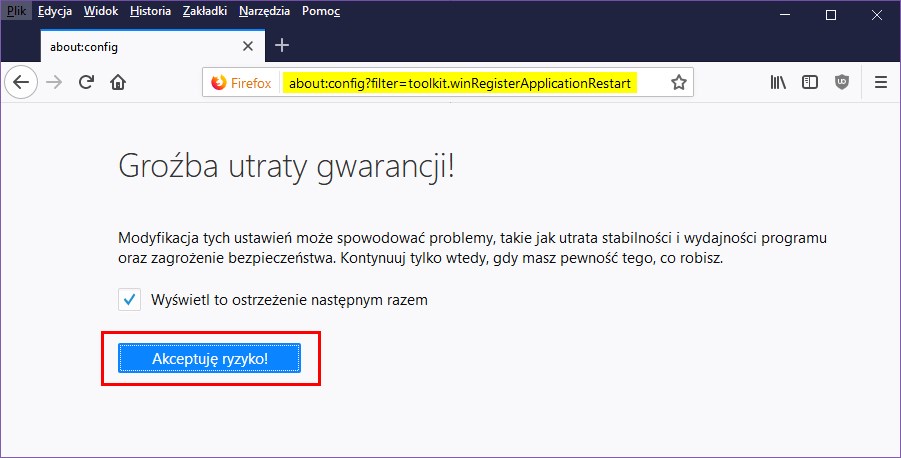
Po zaakceptowaniu komunikatu wyświetli się tabelka, w której od razu znajdziemy potrzebną nam opcję, czyli „toolkit.winRegisterApplicationRestart”. To właśnie ta opcja, która odpowiada za automatyczne uruchamianie przeglądarki Firefox przy starcie Windows 10 w sytuacji, gdy przeglądarka była otwarta przy ostatnim zamknięciu lub zrestartowaniu systemu.
Zauważymy, że opcja ta ma domyślnie przypisaną wartość „True”, co oznacza, że jest włączona i działa. Wystarczy, że klikniemy dwukrotnie lewym przyciskiem myszy we wartość „True” – spowoduje to zmianę wartości na „False”.
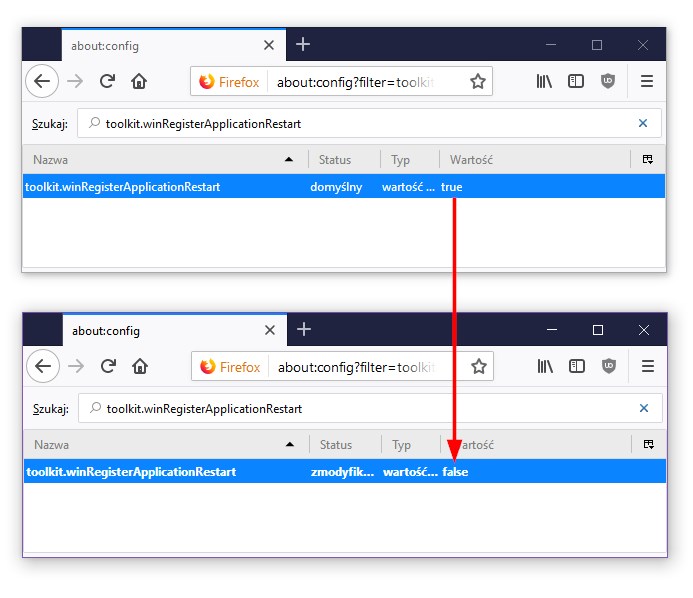
Ustawienie wartości „False” sprawi, że Firefox zostanie skonfigurowany tak, aby uniemożliwiać automatyczne uruchamianie i przywracanie sesji przy starcie systemu Windows 10, nawet gdy system będzie o to prosił. Po ustawieniu tej opcji możesz wyjść z tych ustawień. Teraz przeglądarka nie powinna się uruchamiać wraz z systemem.
